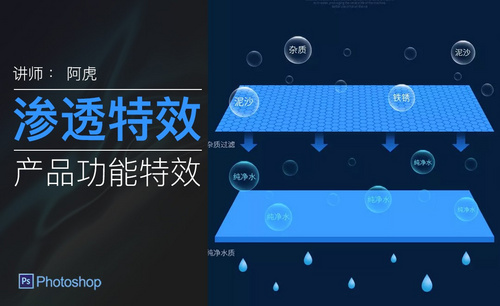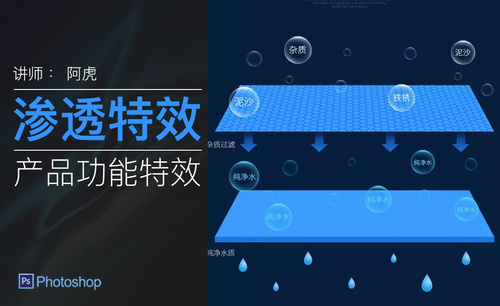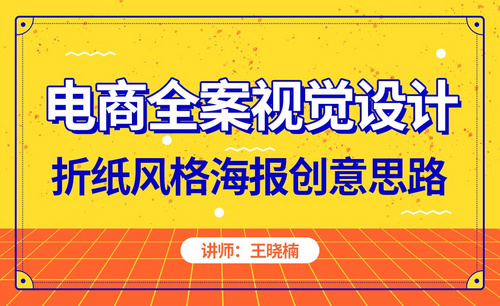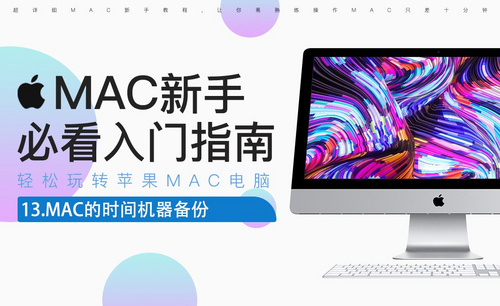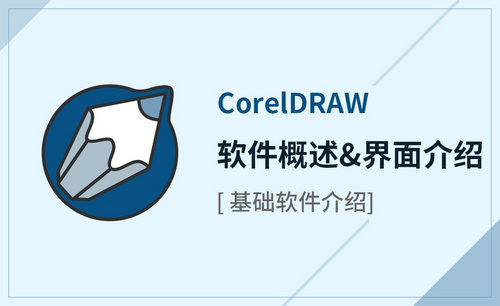ps是什么意思?ps渗透特效怎么用?
发布时间:2021年04月13日 12:12
ps是图像处理软件,是photoshop软件的简称,现在它的使用领域很广泛,根据对它的使用频率,我们对它的了解仅限于对图像的编辑,甚至对于很少接触到软件的人来说,有的还不知道ps是什么意思?我们顺便再给大家介绍一下ps参透特效怎么用?希望对大家有所帮助。
1.打开软件ps(ps在电脑里就是photoshop的简称),新建一个画布,在给背景图层填充上深蓝色。
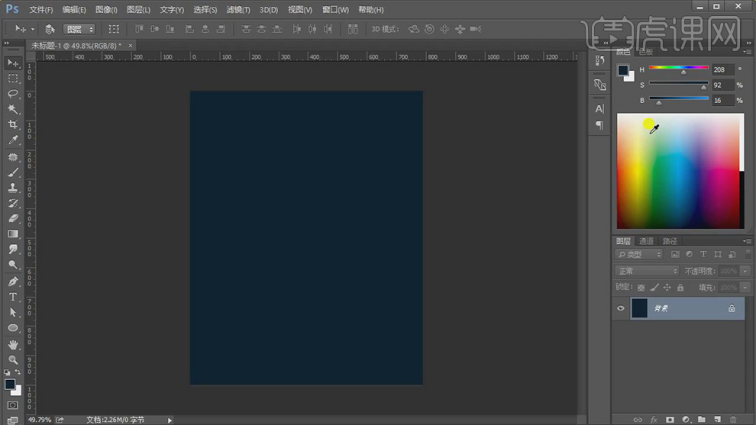
2.在使用【矩形工具】绘制一个矩形填充上浅蓝色,在【Ctrl+T】选中,按住【Ctrl】键对上面的锚点进行调整。
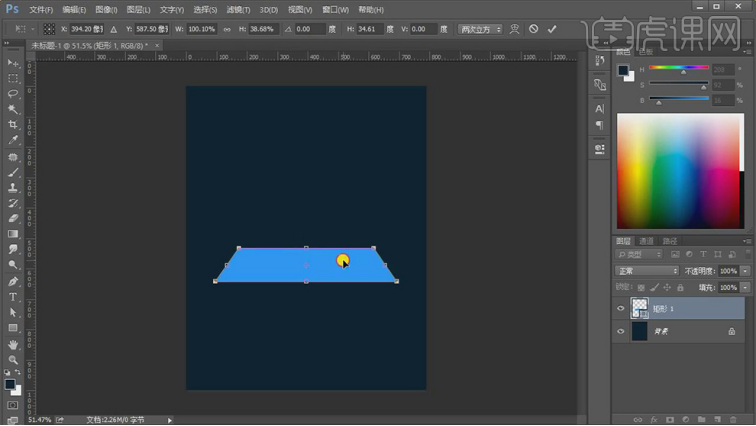
3.在复制一层矩形图层,将位置下移,在使用【矩形工具】在绘制一个长条矩形。
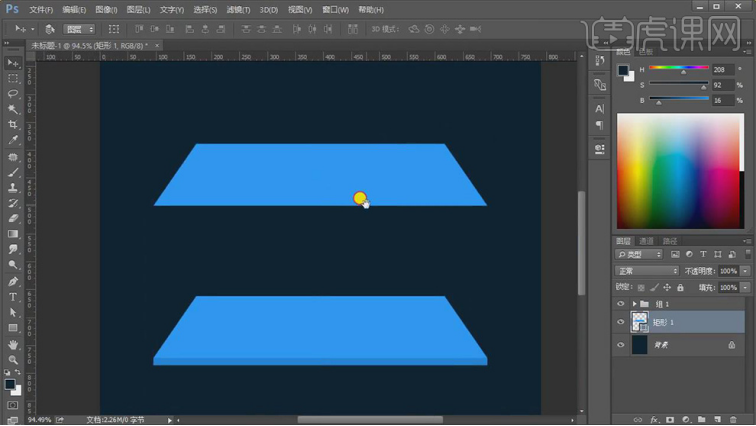
4.在导入进来一个纹理的素材,在【Ctrl+T】选中,调整锚点的位置。
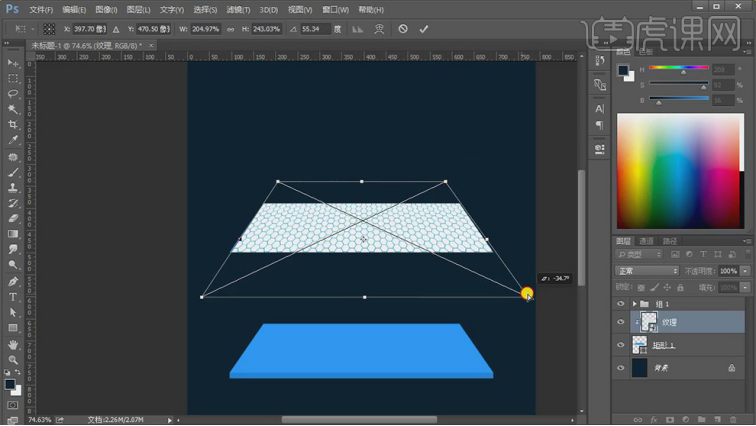
5.在将纹理的图层模式选择【正片叠底】,在新建一个图层,使用【椭圆选区工具】绘制一个圆,在使用【画笔工具】给边缘添加上暗部。
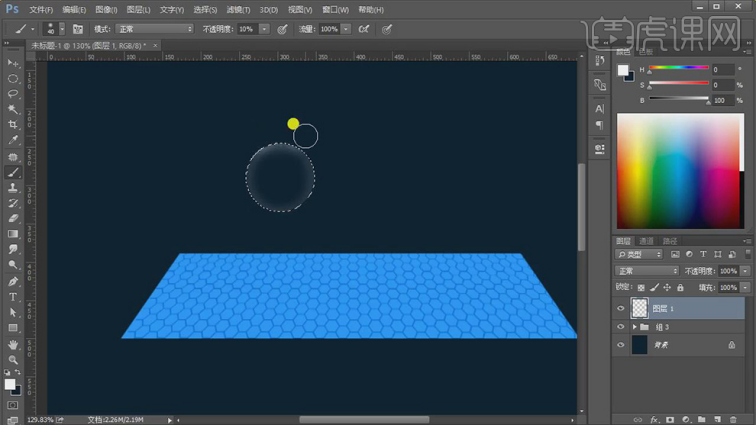
6.在复制一层圆的图层,在添加图层蒙版,在使用【画笔工具】选择黑色对弱的地方进行擦除。
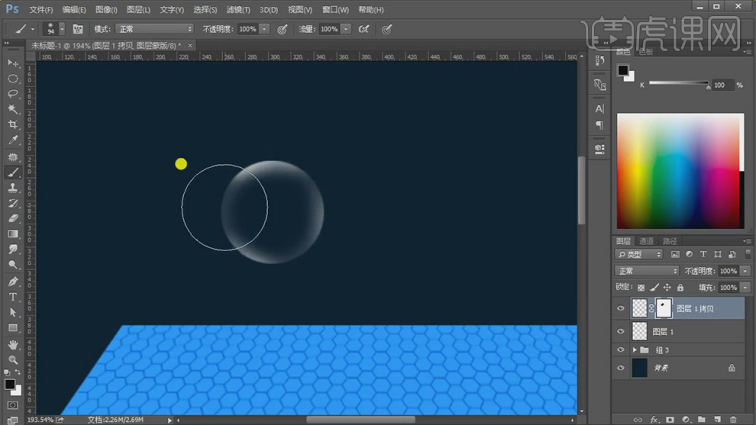
7.在将圆的图层合并图层,在使用【文本工具】输入文字放在圆内。
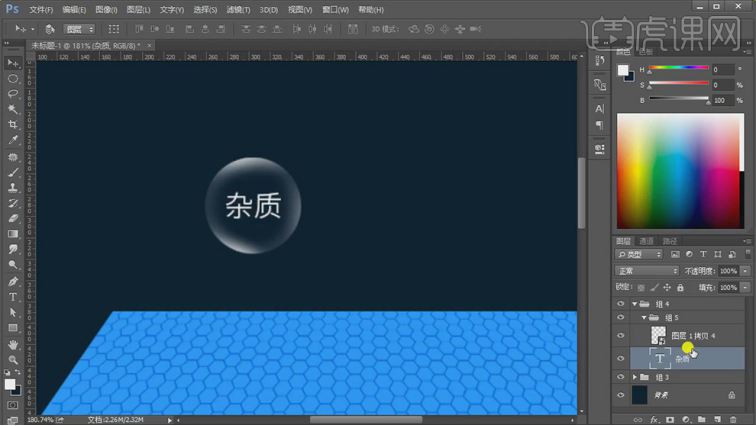
8.在复制几组圆和文字的图层组,在调整圆的大小,在将小圆里面的文字删除,在复制一组放在下面。
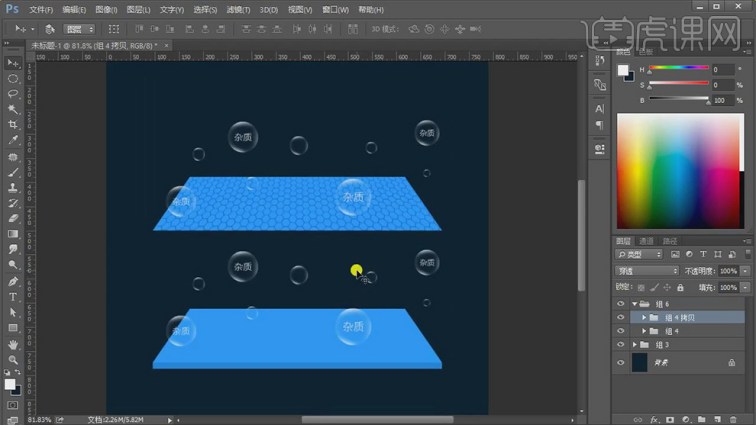
9.在对下面的圆的位置进行调整,在将下面的圆里面的杂质都改为纯净水。
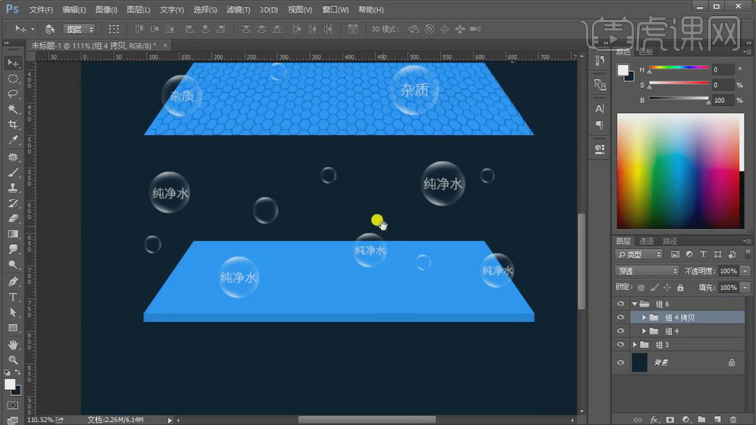
10.在给下面的圆的组在添加【渐变映射】的效果给圆上添加上一点蓝色作为下面一组圆的剪贴蒙版。
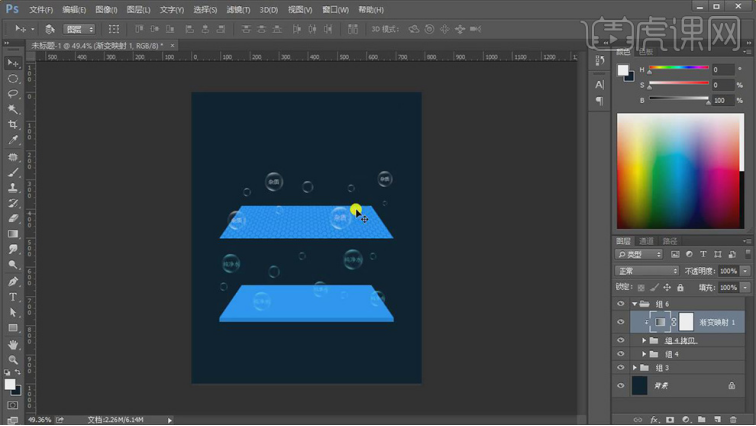
11.在新建图层使用【钢笔工具】在绘制出水滴的形状,填充上蓝色。
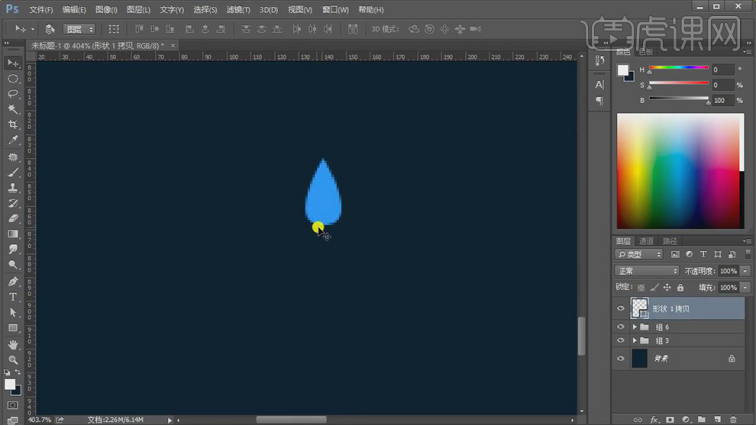
12.在给水滴的图层在添加【渐变叠加】的图层样式,将颜色选择深浅蓝色的渐变。
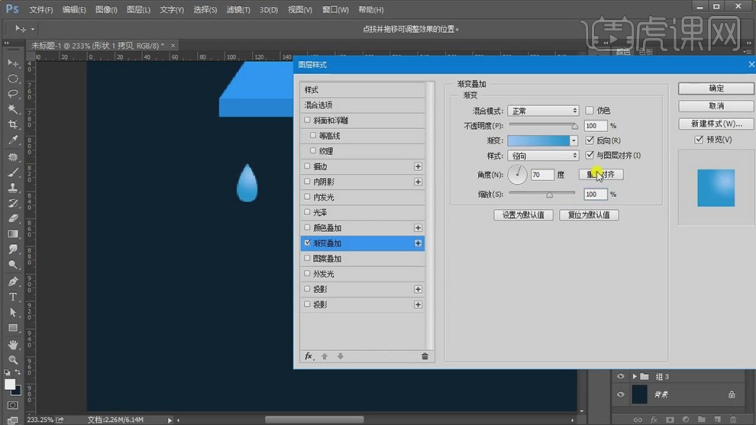
13.在复制水滴的图层多复制几层,在调整大小放在不同的位置。
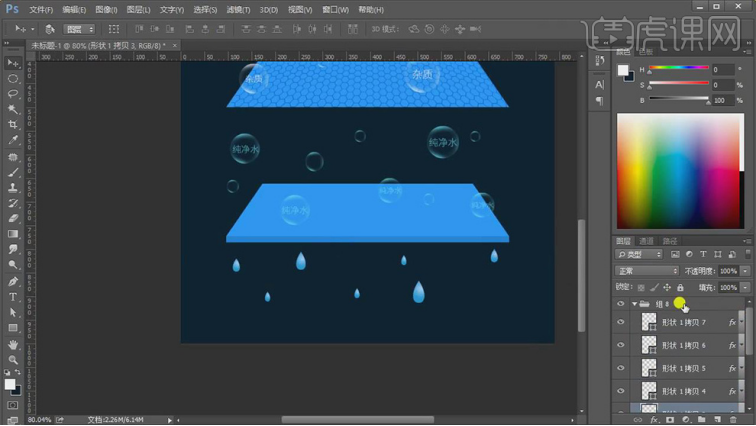
14.在新建图层使用【钢笔工具】在绘制出箭头的形状,在填充上蓝色。
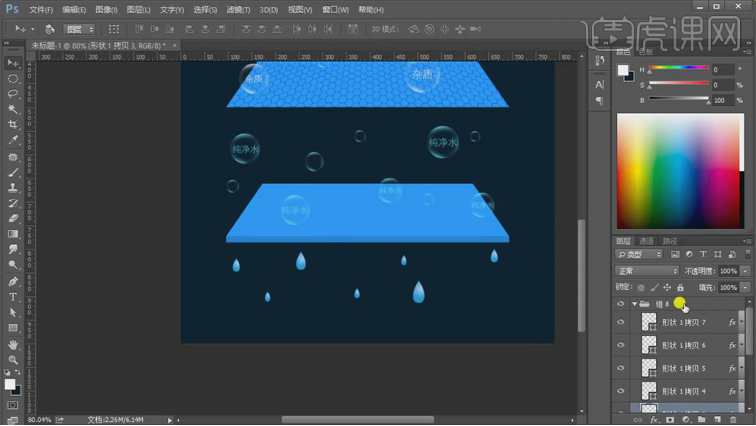
15.在给箭头的图层在添加图层蒙版,在给蒙版上添加上黑色的对箭头的颜色进行遮挡,在复制三组调整好位置。
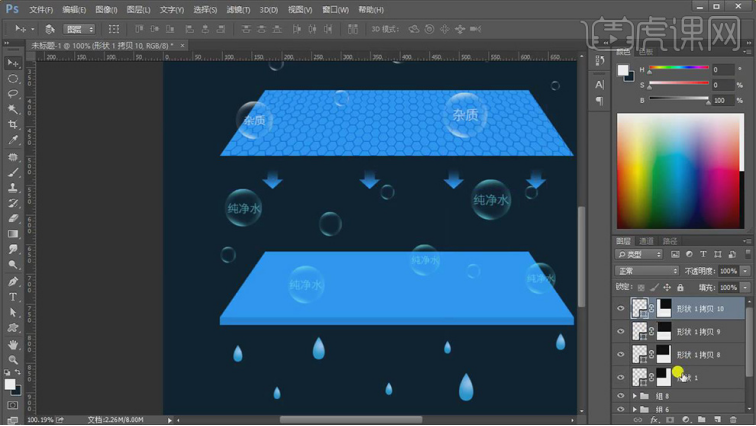
16.在使用【文本工具】输入文字的信息,调整好字体的大小。
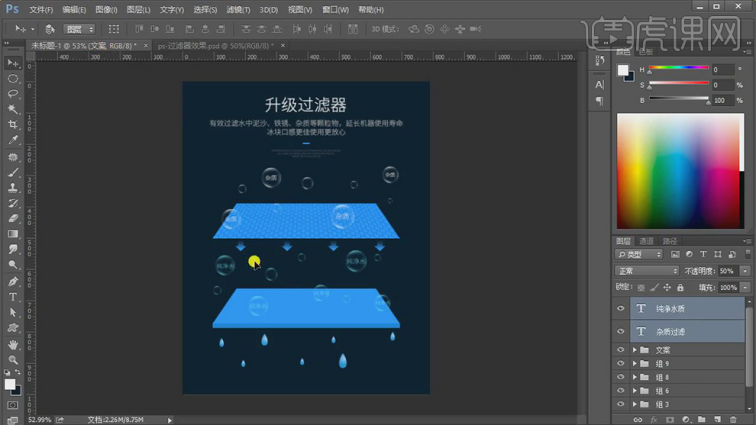
17.在将背景图层的蓝色 选择浅一点的蓝色在进行填充。
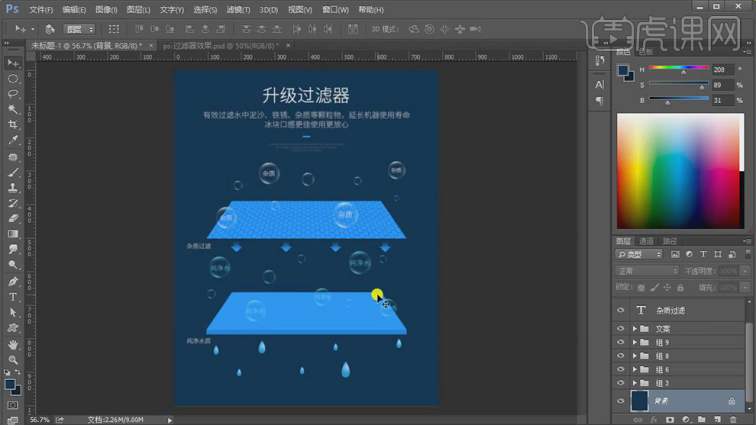
18.最终效果如图所示。
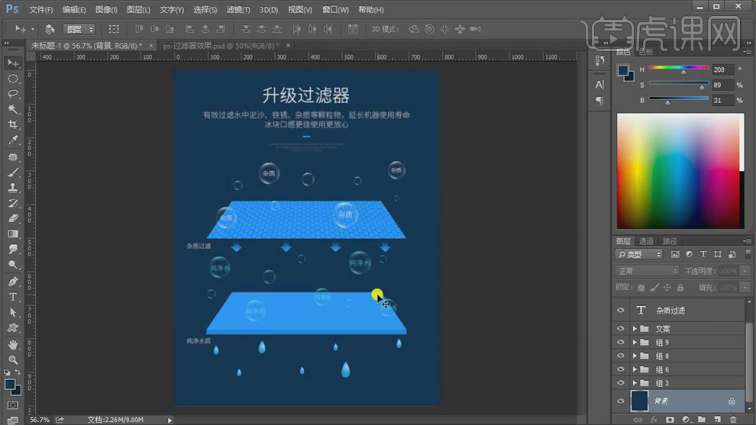
通过以上的介绍和操作,我们不但知道了ps是什么,也了解了ps渗透特效怎么用,ps有很多的功能我们在实际工作中没有涉及到,因此了解的还很有限,它作为现代工作中经常会采用的软件,我们课下对它的功能用途要多用心学习,会对大家的工作有很大的帮助。
本篇文章使用以下硬件型号:联想小新Air15;系统版本:win10;软件版本:ps(cc2018)。